時間:2023-10-17 來源:互聯網 瀏覽量:
如今隨著信息技術的快速發展,電腦已經成為我們日常生活中不可或缺的工具,隨之而來的數據安全問題也越來越引人關注。為了保護個人隱私和重要數據不被他人窺視,我們有必要掌握一些電腦硬盤加密和磁盤密碼設置的方法。通過對電腦硬盤加密,我們可以有效地防止他人非法訪問和竊取重要數據。同時給電腦磁盤設置密碼也能夠增加數據的安全性,確保隻有授權人員可以訪問和使用電腦硬盤中的信息。在這篇文章中我們將詳細介紹如何將電腦硬盤加密以及如何給電腦磁盤設置密碼,以幫助讀者更好地保護自己的數據安全。
方法如下:
1.按住【Window鍵+E】組合鍵,(Window鍵就是Ctrl跟Alt中間的鍵)。

2.選擇要加密的磁盤。鼠標右鍵點擊要加密的磁盤。選擇【啟用BitLocker(B)】。
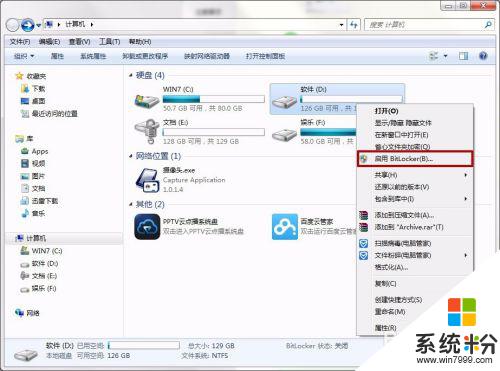
3.選擇希望解鎖此驅動器的方式。
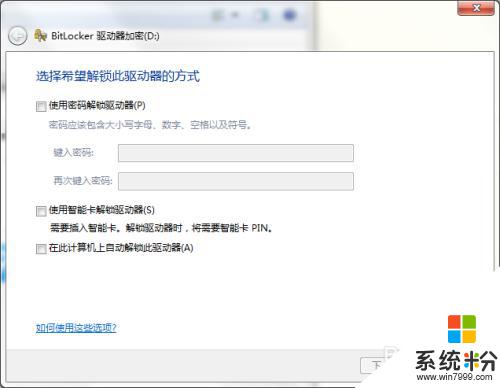
4.選擇【使用密碼解鎖驅動器】,輸入密碼,確認密碼,點擊【下一步】。
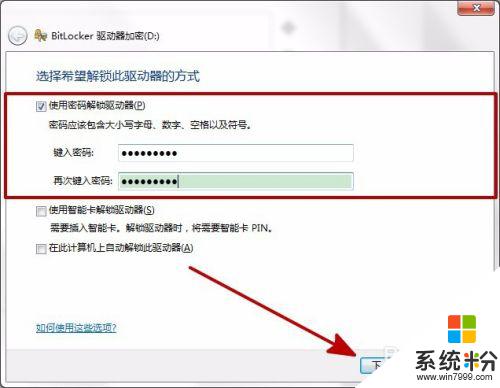
5.選擇備份密碼的方式。
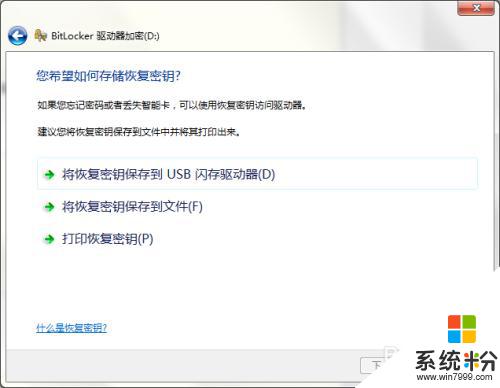
6.建議保存到U盤。將U盤插入電腦後,點擊【將恢複密鑰保存到USB閃存驅動器】。
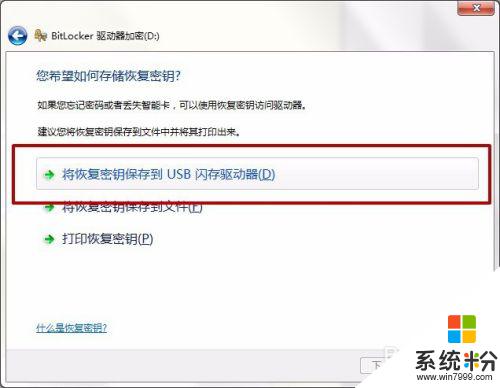
7.選擇要保存的U盤。點擊【保存】。
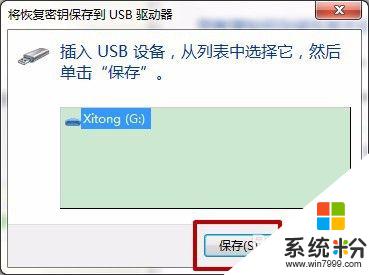
8.U盤就會出現密鑰的備份文件。
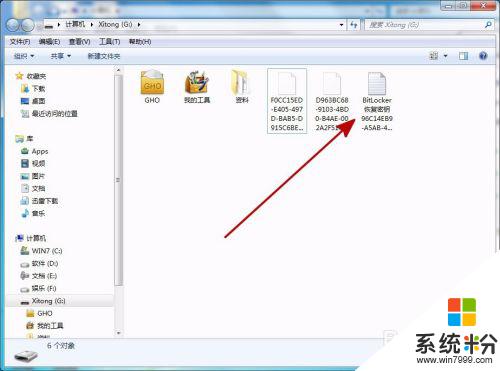
9.保存完密鑰後,點擊【下一步】。
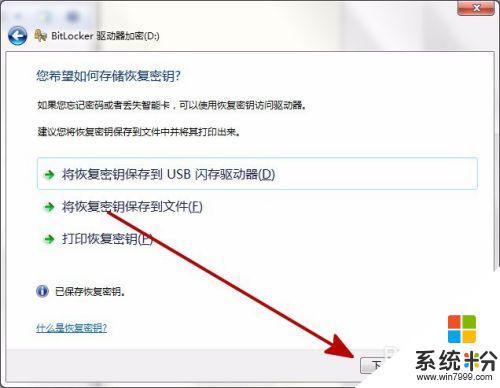
10.點擊【啟動加密】。
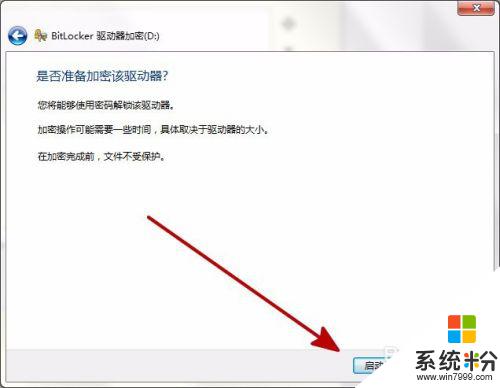
11.等待加密,加密中的磁盤狀態是紅色的。
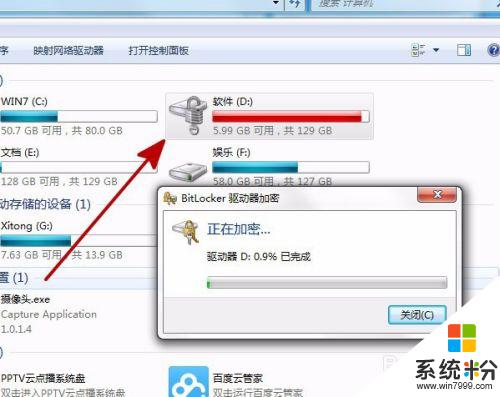
12.加密完成,加密後的磁盤狀態如圖。點擊【關閉】,重啟電腦後生效。
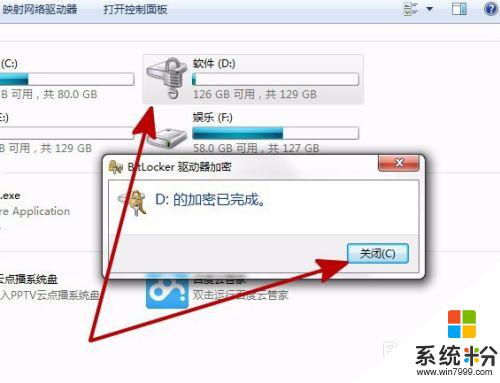
以上便是如何對電腦硬盤進行加密的全部內容,不了解的用戶可以根據小編的方法操作,希望這些方法能夠幫助到你們。